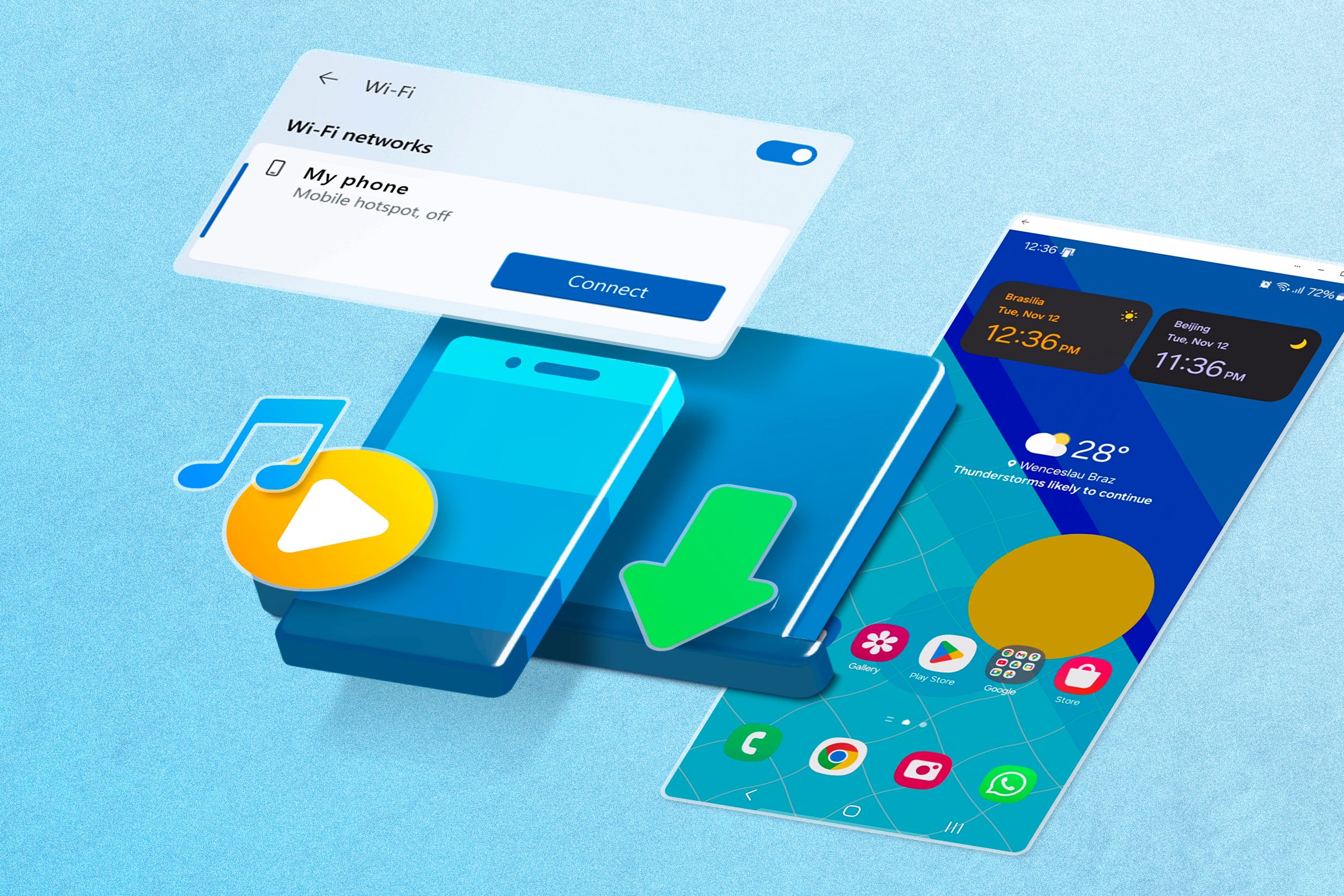Windows Phone Link:您一定会喜欢的 5 个秘密功能💻📲
当你连接应用程序时 电话链接 到 Android 设备,您可以在两个设备之间同步通知、消息和文件。然而,您可能还没有意识到有几个功能您应该开始使用。 📱💻
1. 控制音乐播放
Si estás reproduciendo música en tu dispositivo Android desde una app como Spotify o Amazon Music mientras estás conectado a la app 电话链接, podés controlar la reproducción de la música. 🎶
您将看到左侧边栏中出现一个迷你音频播放器。您可以使用控件开始和暂停播放以及跳到下一首和上一首歌曲。 🎧
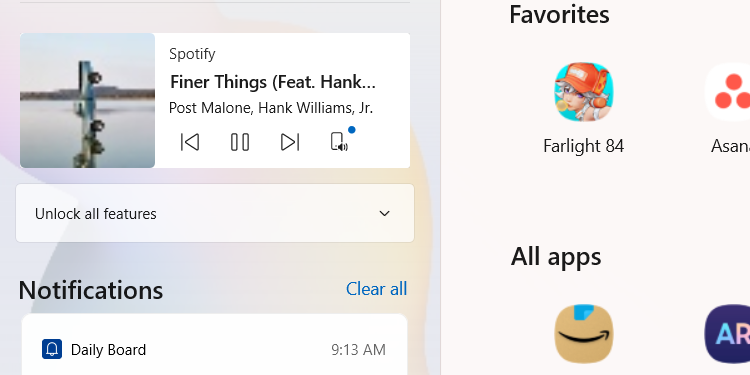
您还可以通过单击音频播放器右下角的设备图标在 PC 和 Android 设备之间切换播放设备。
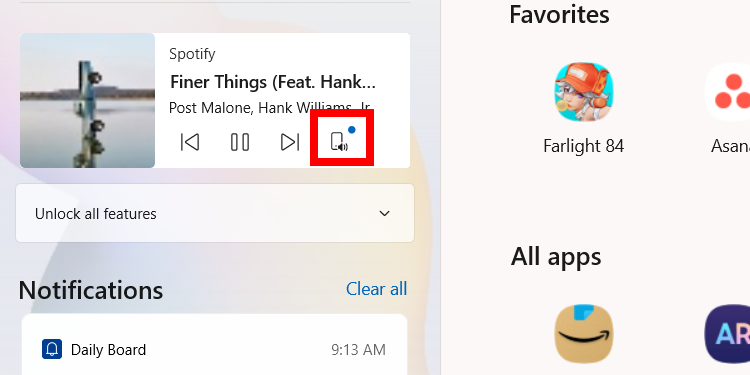
如果您没有看到音频播放器,请确保您的 Android 上已打开音乐应用程序。还必须启用 Phone Link 中的音频播放器功能。如果不是,请单击音乐图标启用它,打开时它应该是蓝色的! 🔵
2. 启用即时热点
Phone Link 应用程序可轻松将您的 Android 设备连接到 Windows PC。使用即时热点功能,您可以将 PC 连接到 Android 设备的热点,无需手动配置或密码。 📶
要打开即时热点,请在 Windows 上打开 Phone Link 应用程序,转到“设置”>“功能”,然后单击“设置即时热点”按钮。
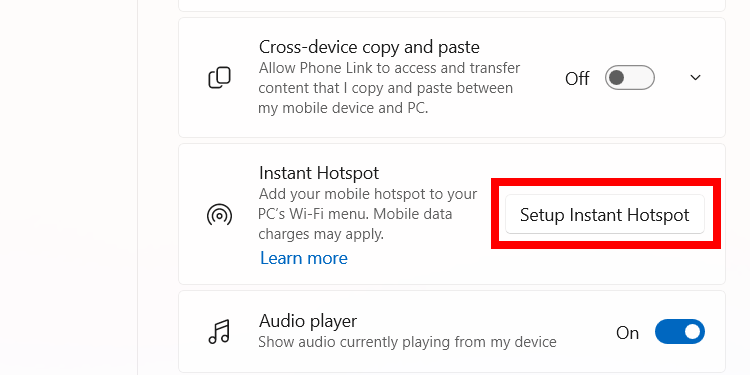
单击“电话链接”弹出窗口中的“发送通知”,以请求您的 Android 设备获得访问热点的权限。 🔔
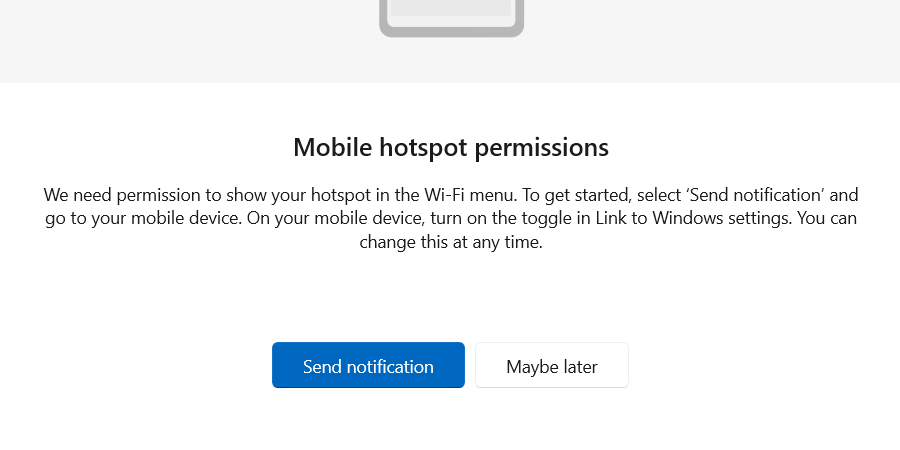
在您的 Android 设备上,单击通知中的“允许”以授予电话链接权限。
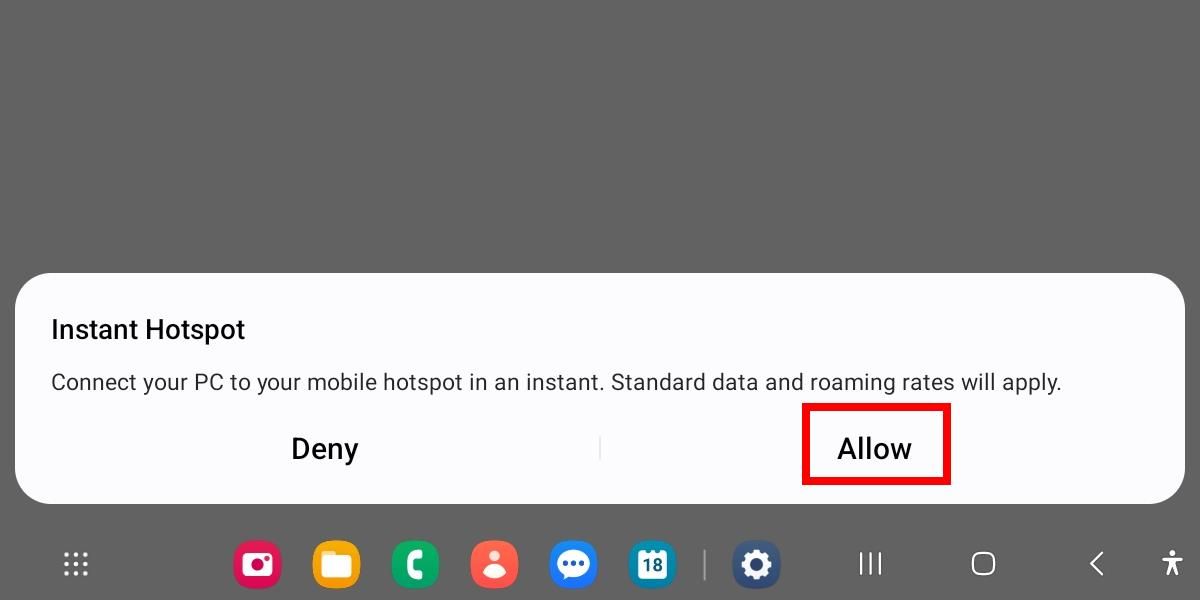
在您的设备上打开“链接至 Windows”应用 Android 并激活“热点”开关 立即的。 🔄
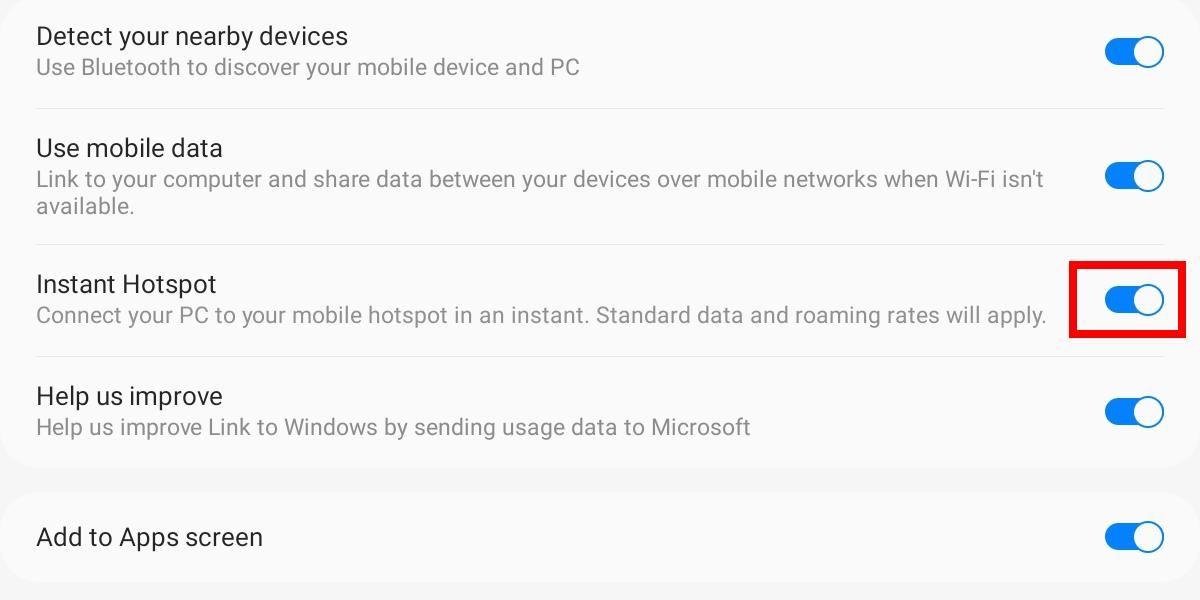
您现在可以从 PC 上的 Wi-Fi 连接列表连接到热点。 🌐
3. 将手机屏幕镜像到电脑
使用 Phone Link 应用程序,您可以轻松地将 Android 设备的屏幕镜像到 Windows PC 上。然后,您可以使用鼠标和键盘与您的 Android 设备进行交互(例如,打开应用程序和发送消息)。请记住,您在镜像时所做的一切都将显示在您的 Android 设备屏幕上。 🖥️
要开始屏幕镜像会话,请选择 Phone Link 应用程序中的“应用程序”选项卡,然后单击“打开手机屏幕”链接。
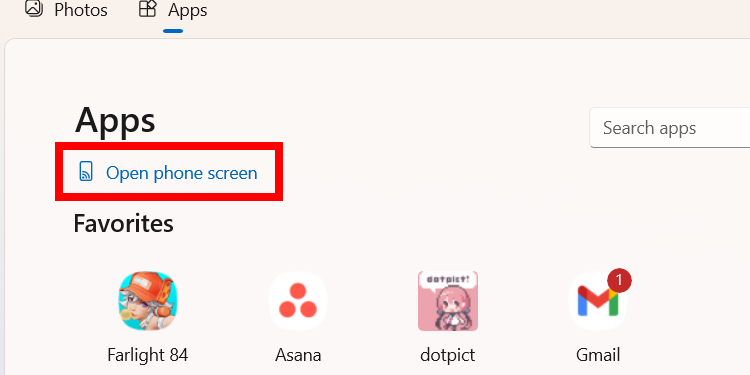
在您的 Android 设备上,点击弹出窗口中的“立即开始”以开始屏幕镜像会话。
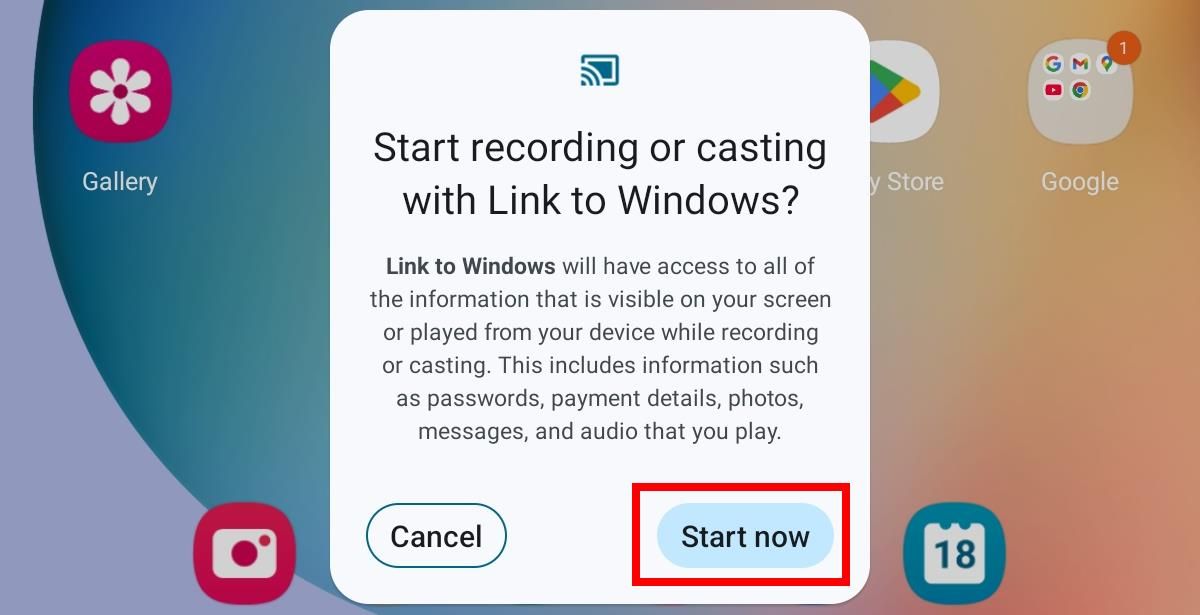
现在您应该能够在由 Phone Link 应用创建的单独窗口中看到您的 Android 设备的屏幕。 👀
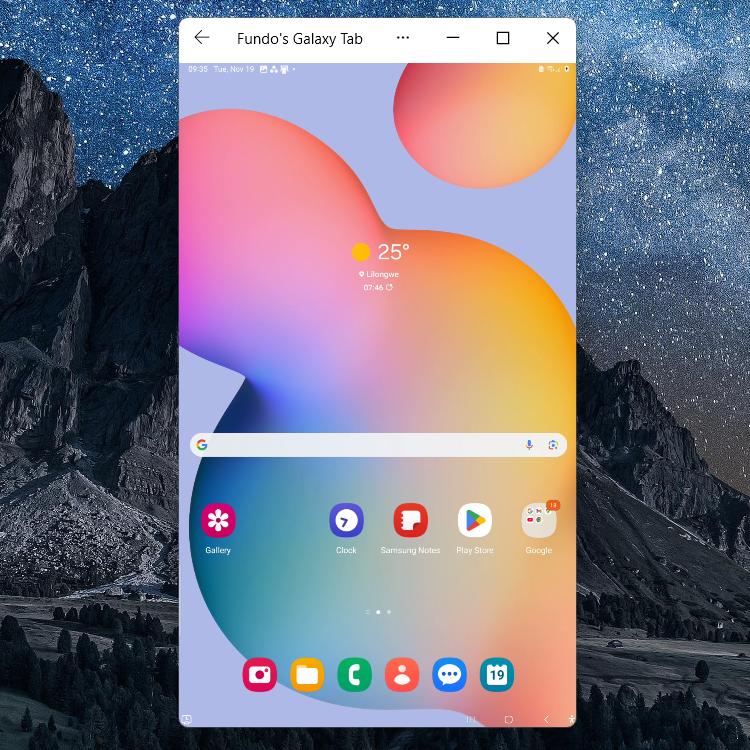
4. 从图像复制文本
如果您的 Android 设备上有一张图片,其中包含您想要复制到计算机的文本,则可以使用 Phone Link 应用程序。它具有 OCR 功能,可以从 Windows PC 上的图像中提取文本。 🖼️✍️
要使用 Phone Link 的 OCR 功能,请在 Phone Link 应用程序中打开图像,然后单击顶部菜单中的“文本”选项。突出显示要复制的文本,然后单击顶部出现的小部件中的“复制文本”。
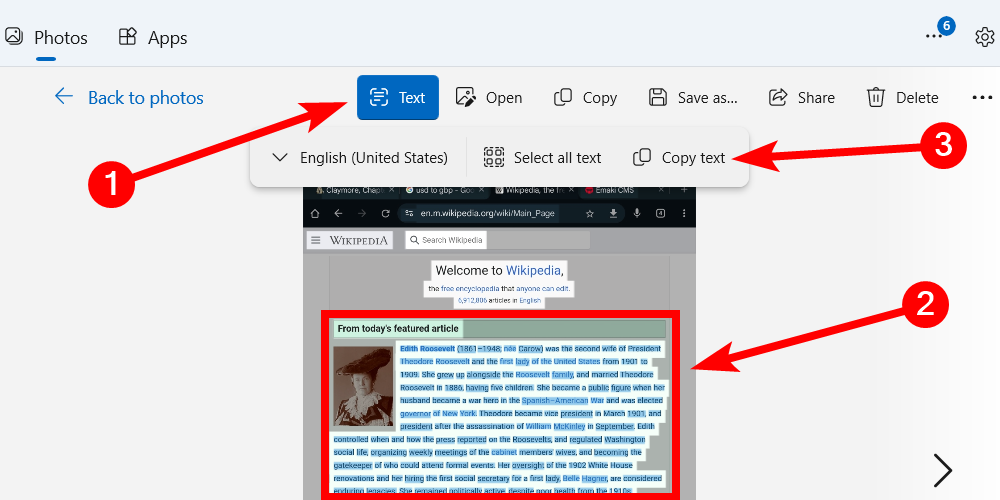
您现在可以将该文本粘贴到接受文本输入的计算机中。 📝
5. 在设备之间复制和粘贴
跨设备复制和粘贴功能允许您从一个设备复制内容(例如文本和图像)并将其粘贴到另一个设备。这大大加快了 在设备之间共享内容。 🔄📋
要使用此功能,您只需在 Phone Link 应用程序中启用它。为此,请转到“设置”>“功能”,然后打开“在设备之间复制和粘贴”开关。
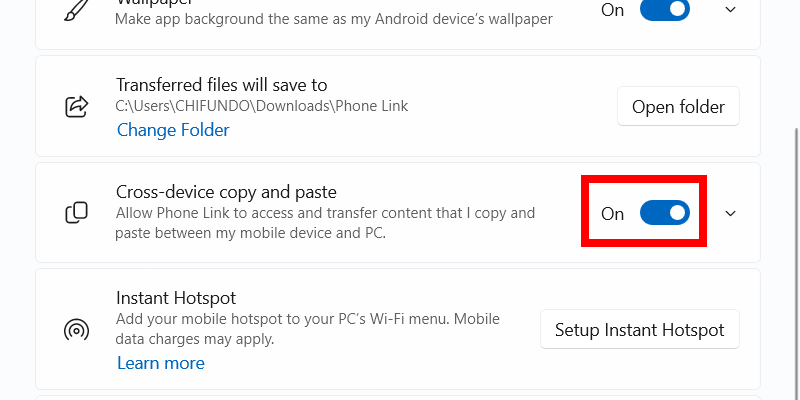
启用此功能后,您可以将文本从维基百科页面复制到 Chrome 应用中。 你的 Android 手机 并将其粘贴到便笺应用中。📓
Phone Link 应用程序提供了多种强大但经常被忽视的功能,可以显著改善您的 PC 和手机之间的连接。 Windows 和你的 Android 设备。通过探索这些工具,您可以创建更顺畅、更高效的工作流程,从而节省您的时间和精力。 ⏳💡